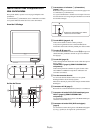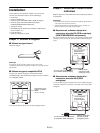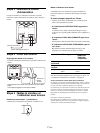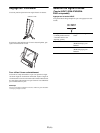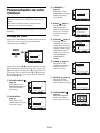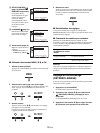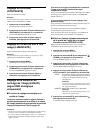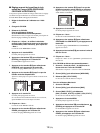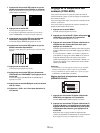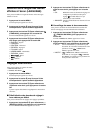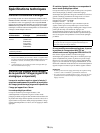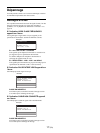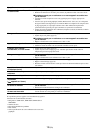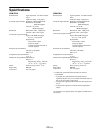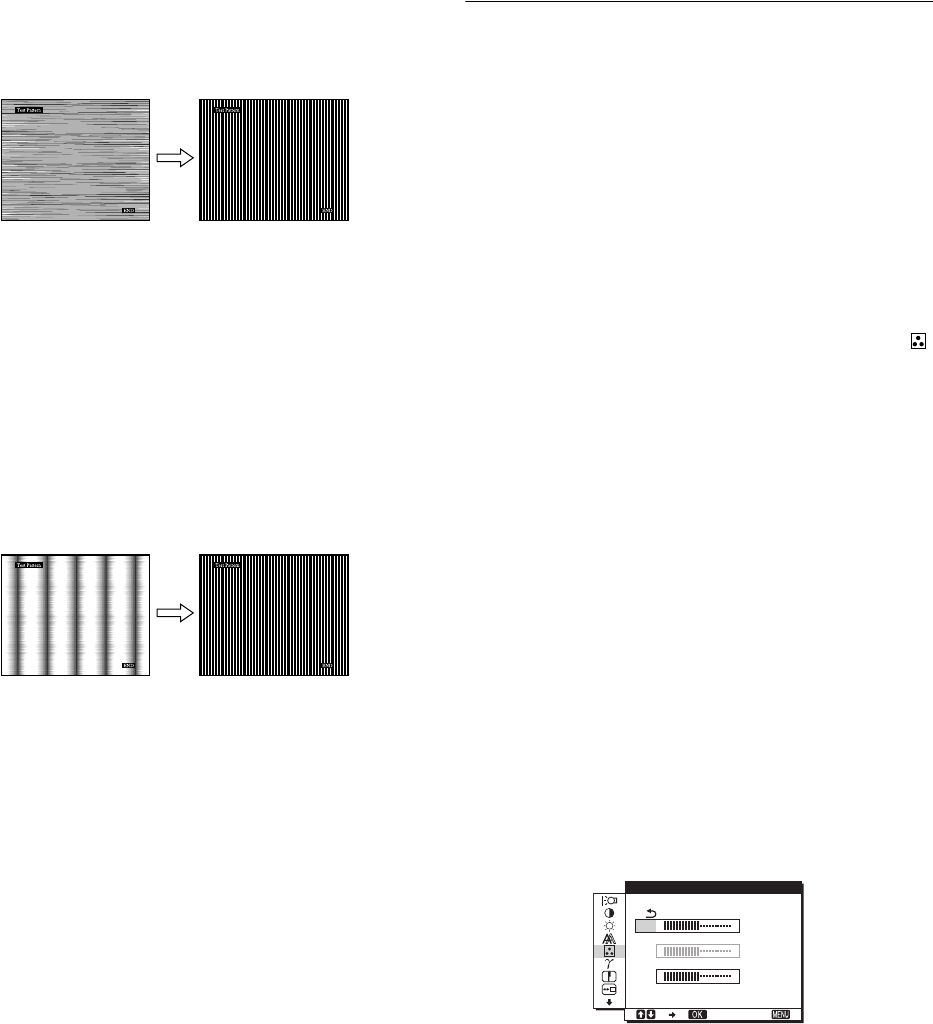
13 (FR)
7 Appuyez sur les touches m/M jusqu’à ce que les
bandes horizontales soient réduites au minimum.
Réglez la valeur de façon à ce que les rayures horizontales
soient réduites au minimum.
8 Appuyez sur la touche OK.
Le menu principal apparaît sur l’écran.
Si vous observez des bandes verticales sur tout l’écran,
ajustez l’HORLOGE en suivant les étapes ci-dessous.
9 Appuyez sur les touches m/M pour sélectionner
HORLOGE, puis appuyez sur la touche OK.
Le menu de réglage HORLOGE apparaît sur l’écran.
10 Appuyez sur les touches m/M jusqu’à ce que les
bandes verticales disparaissent.
Ajustez la valeur jusqu’à ce que les rayures verticales aient
disparu.
11 Appuyez sur la touche OK.
Le menu principal apparaît sur l’écran.
12 Appuyez sur les touches m/M pour sélectionner
CENTRAGE H ou CENTRAGE V, puis appuyez sur la
touche OK.
Le menu de réglage CENTRAGE H ou CENTRAGE V
apparaît sur l’écran.
13 Appuyez sur les touches m/M pour centrer la mire de
test sur l’écran.
14 Cliquez sur « END » sur l’écran pour désactiver la
mire de test.
Réglage de la température des
couleurs (COULEUR)
Vous pouvez sélectionner le niveau de couleur des zones de
couleur blanche de l’image à l’aide des réglages de température
des couleurs par défaut.
Vous pouvez également régler avec précision la température des
couleurs, si nécessaire.
Vous pouvez régler la température de couleurs souhaitée pour
chaque mode de luminosité de l’écran.
1 Appuyez sur la touche MENU.
Le menu principal apparaît sur l’écran.
2 Appuyez sur les touches m/M pour sélectionner
(COULEUR), puis appuyez sur la touche OK.
Le menu COULEUR apparaît sur l’écran.
3 Appuyez sur les touches m/M pour sélectionner la
température des couleurs de votre choix, puis
appuyez sur la touche OK.
Les blancs passent d’une teinte bleuâtre à une teinte rougeâtre
lorsque la température passe de 9300K (réglage par défaut) à
6500K.
Si vous sélectionnez « sRGB », les couleurs s’adaptent au
profil sRGB. (Le réglage de couleur sRGB est un protocole
industriel standard d’espace de couleur conçu pour les
produits informatiques.) Si vous sélectionnez « sRGB », les
réglages de couleur de votre ordinateur doivent être définis
selon le profil sRGB.
Remarques
• Si un ordinateur ou un autre appareil raccordé n’est pas compatible
sRGB, il est impossible de régler la couleur sur le profil sRGB.
• Lorsque COULEUR est réglé sur sRGB, vous ne pouvez pas régler
CONTRASTE, LUMINOSITÉ ou GAMMA.
Réglage précis de la température des couleurs
(RÉGLAGE UTILISA)
1
Appuyez sur les touches m/M pour sélectionner
RÉGLAGE, puis appuyez sur la touche OK.
Le menu RÉGLAGE UTILISA apparaît sur l’écran.
2 Appuyez sur les touches m/M pour sélectionner R
(rouge) ou B (bleu), puis appuyez sur la touche OK.
Appuyez ensuite sur les touches m/M pour ajuster
la température des couleurs, puis appuyez sur la
touche OK.
Etant donné que ce réglage modifie la température des
couleurs en augmentant ou en diminuant les composantes R et
B par rapport à V (vert), la composante V est fixe.
128
128
128
1280 1024 60Hzx/
EX IT
R
V
B
RÉGLAGE UT I L I SA